Ao usar o Outlook, especificamente a versão da Web, você pode encontrar a mensagem de erro”500 Algo deu errado“.
O erro vem em várias formas, como caixa de correio não encontrada, protocolo desabilitado, redirecionamentos repetidos detectados, etc.
Quando isso acontece, o Outlook impede que você verifique e acesse sua caixa de correio. Às vezes é apenas uma pequena falha, então atualizar o página da Web deve corrigir o problema.
Neste artigo, listamos vários motivos pelos quais o erro ocorre em primeiro lugar e como se livrar dele.
Por que o “Erro do Outlook 500″ocorre?
Como a mensagem de erro pode vir de várias formas, pode haver vários motivos por trás dela. Alguns dos mais comuns e prováveis estão listados abaixo.
Configuração do Outlook na Web desativada Cache do navegador corrompido Conexão de Internet ruimMuitas funções atribuídas a um único usuário Configuração incorreta de data e hora
Como corrigir o”Outlook Error 500″Mensagem de erro?
Antes de passar para as correções abaixo, você pode verificar o status de integridade do Microsoft 365 Service para saber se o serviço não está acessível no momento.
Se o serviço estiver inativo, você não tem opção a não ser esperar que eles resolvam o problema específico.
Caso contrário, você pode continuar aplicando as correções explicadas no artigo abaixo.
Verifique o status da rede
O erro acima pode aparecer simplesmente devido a uma conexão de rede ruim. Portanto, verifique se você estiver offline ou se a velocidade da conexão de rede for mais lenta que o normal.
Se você tiver uma conexão de internet estável e o problema ainda persistir, você pode considerar outras correções.
Limpar cache/cookies do navegador
Primeiro, entre no modo de navegação anônima e verifique se você pode acessar os e-mails do Outlook sem o erro.
Para abrir um modo de navegação anônima, você pode usar o atalho Ctrl + Shift + N no Windows e Command + Shift + N no Mac. O modo de navegação anônima é chamado de modo privado no navegador Safari. Consulte nosso outro artigo para ativar o modo privado no navegador Safari.
Se funcionar, o cache do navegador pode estar corrompido e você precisa limpá-lo.
Observação: Se você estiver limpando os cookies, o navegador o desconectará de todas as sessões ativas. Portanto, salve seu trabalho antes de fazer isso.
De qualquer forma, você pode limpar o cache/cookies do navegador da seguinte maneira.
No Chrome
Abra o navegador Chrome.Clique no ícone de três pontos no canto superior direito e selecione Mais ferramentas > Limpar dados de navegação. Agora, na guia Básico, marque a opção Caixa de seleção de imagem e arquivos em cache. Além disso, limpe seus cookies marcando a caixa de seleção Cookies e outros dados do site .
 Em seguida, clique no botãoLimpar dados.Feche e reinicie seu navegador.Verifique se a mensagem de erro foi resolvida ao fazer login no Outlook.
Em seguida, clique no botãoLimpar dados.Feche e reinicie seu navegador.Verifique se a mensagem de erro foi resolvida ao fazer login no Outlook.
No Firefox
Abra o navegador Firefox.Clique no menu hambúrguer (três linhas horizontais) e selecione a opção Configurações. Selecione a guia Privacidade e segurança em na barra lateral. Role até a seção Cookies e dados do site e clique no botão Limpar dados abaixo dela.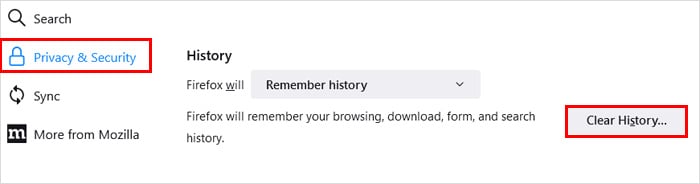
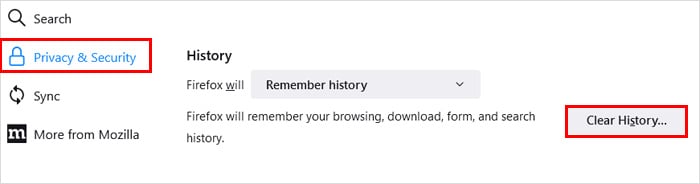 Ative os “Cookies e dados do site” e o “Conteúdo da Web em cache” >caixas de seleção.
Ative os “Cookies e dados do site” e o “Conteúdo da Web em cache” >caixas de seleção.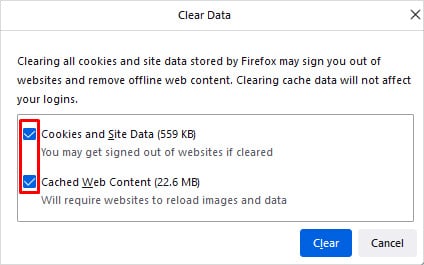
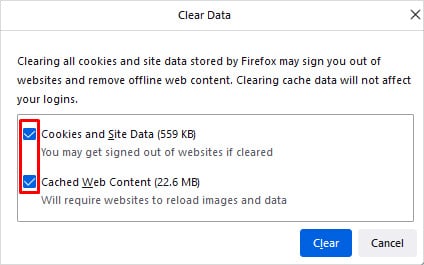 Clique no botão Limpar.
Clique no botão Limpar.
Além disso, atualize seu navegador para a versão mais recente e veja se o problema foi resolvido.
Ativar Outlook na Web
A configuração Outlook na Web (OWA) é habilitado por padrão. No entanto, se seu administrador tiver desativado manualmente no Exchange Admin Center, você poderá encontrar a mensagem de erro 500.
Portanto, você deve habilitá-lo, se possível, ou perguntar ao admin para fazer isso.
Você pode ativar a opção OWA da seguinte forma:
Faça login em seu Conta do Office 365. Clique no ícone de 9 pontos para expandir os aplicativos do Office e clique na opção Admin.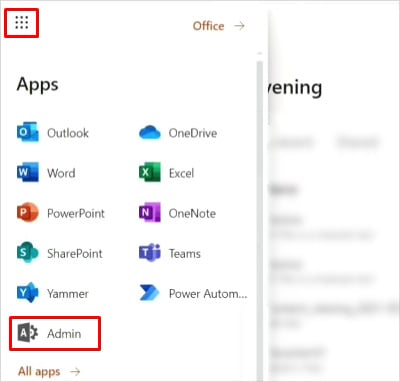
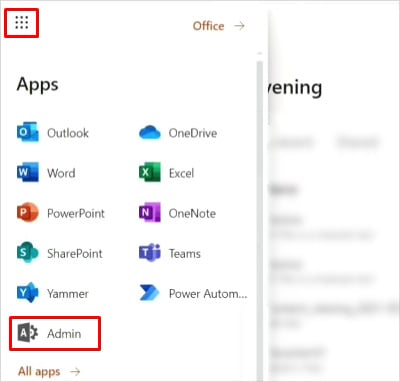 Na janela seguinte, clique em Mostrar tudo e selecione o Troca na seção Centros de administração.Agora, clique em Destinatários na barra lateral e selecione a opção Caixas de correio abaixo dela. No painel direito, selecione a opção usuário para qual h você deseja habilitar o OWA.No prompt da próxima janela, selecioneGerenciar configurações de aplicativos de e-mail na seção Aplicativos de e-mail.
Na janela seguinte, clique em Mostrar tudo e selecione o Troca na seção Centros de administração.Agora, clique em Destinatários na barra lateral e selecione a opção Caixas de correio abaixo dela. No painel direito, selecione a opção usuário para qual h você deseja habilitar o OWA.No prompt da próxima janela, selecioneGerenciar configurações de aplicativos de e-mail na seção Aplicativos de e-mail.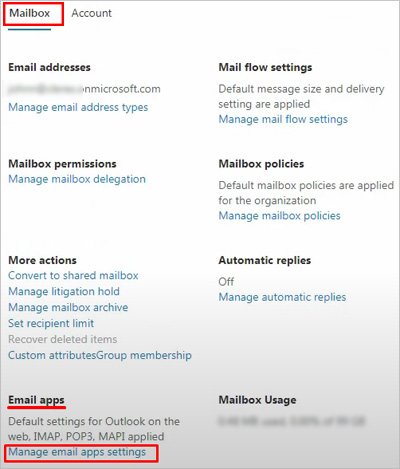
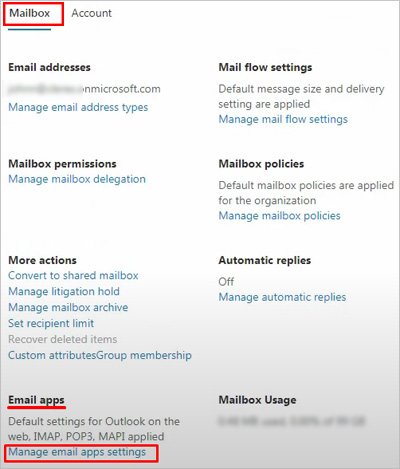 Em seguida, ative o Outlook na web opção.
Em seguida, ative o Outlook na web opção.
Como alternativa, você pode clicar em Centro de administração do Classic Exchange na seção Centros de administração e habilitar o OWA da seguinte forma:
Selecione os destinatários menu na barra lateral. Agora, no painel direito, clique duas vezes no usuário para o qual você deseja ativar o OWA.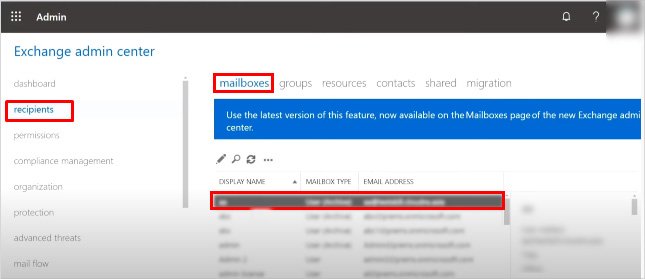
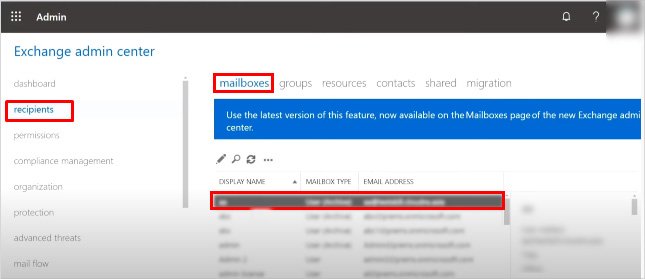 Na janela Editar caixa de correio do usuário, selecione a opção recursos da caixa de correio. Na seção Conectividade de e-mail, clique no botão Ativar botão.
Na janela Editar caixa de correio do usuário, selecione a opção recursos da caixa de correio. Na seção Conectividade de e-mail, clique no botão Ativar botão.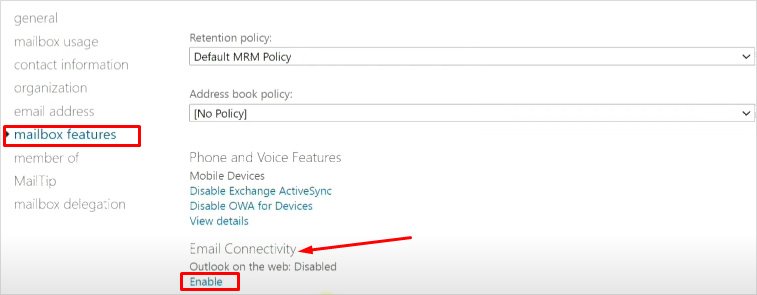
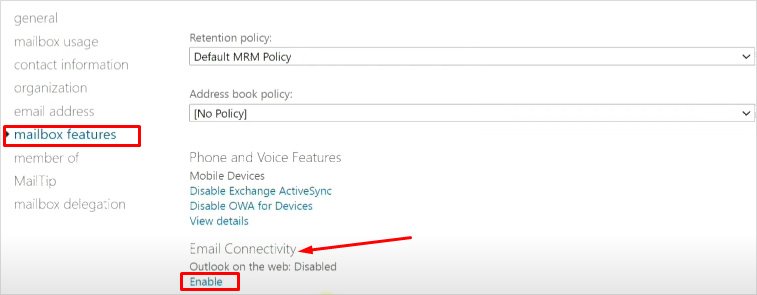
Gerenciar o Admini Funções do strator
Atribuir muitas funções a um usuário pode resultar no erro acima. Portanto, você precisa remover todas as funções, exceto o administrador global.
Veja como fazer isso:
Faça login na sua conta do Office 365 e selecione a opção Admin. Ou faça login diretamente no Centro de administração do Microsoft 365. Expanda a lista suspensa Usuário na barra lateral e selecione Ativo usuários.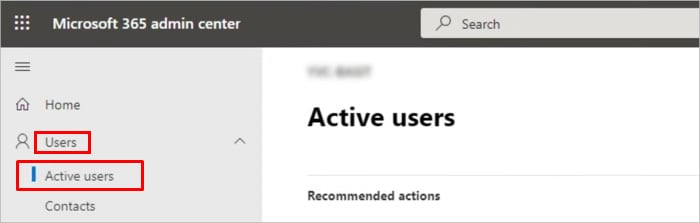
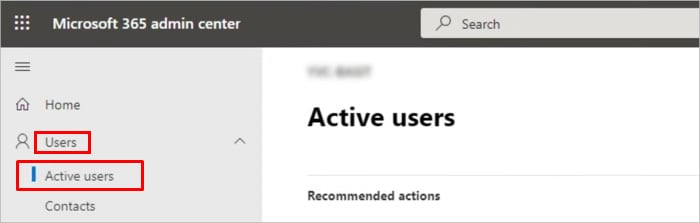 Agora, no painel direito, selecione um usuário e clique duas vezes nele. Na próxima janela, role para baixo até a seção Funções e clique em Gerenciar funções.
Agora, no painel direito, selecione um usuário e clique duas vezes nele. Na próxima janela, role para baixo até a seção Funções e clique em Gerenciar funções.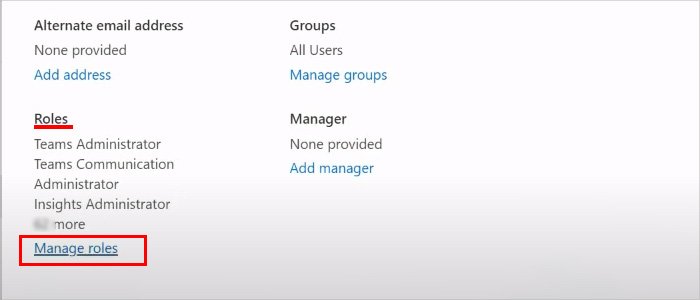
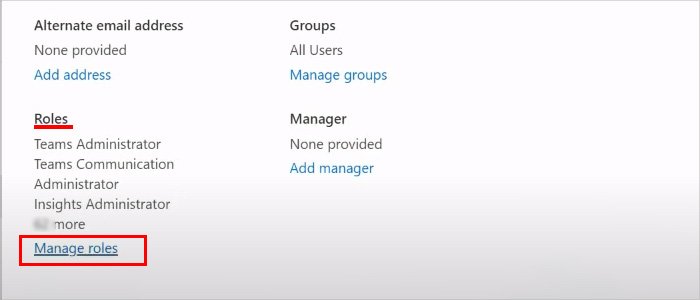 Aguarde a próxima página carregar todas as funções. Desmarque todas as opções exceto Administrador Global.
Aguarde a próxima página carregar todas as funções. Desmarque todas as opções exceto Administrador Global.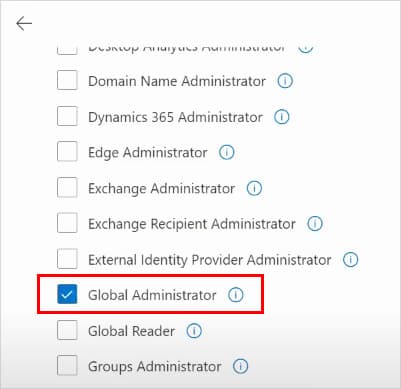
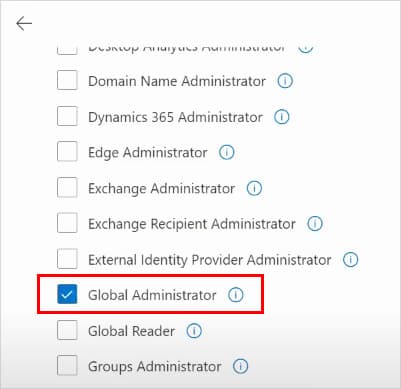 Clique em Salvar alterações. Abra o Outlook web app e veja se funciona. As alterações podem levar algum tempo, portanto, talvez seja necessário aguardar alguns minutos.
Clique em Salvar alterações. Abra o Outlook web app e veja se funciona. As alterações podem levar algum tempo, portanto, talvez seja necessário aguardar alguns minutos.
Use a data e hora corretas
Se seu sistema estiver atrasado ou adiantado em relação à hora atual, você poderá ver o erro acima. Portanto, para corrigir o problema acima, considere ajustar suas configurações de data/hora e usar a correta.
Desative o antivírus
Às vezes, o firewall do antivírus pode impedir que seu sistema se conecte ao Outlook. Portanto, para resolver o erro 500, considere desabilitar o antivírus e verifique se você recebe o erro.
Mas, como desabilitar o antivírus torna seu sistema vulnerável a vírus, faça isso apenas temporariamente e ative o antivírus quando o Outlook funcionar como de costume.